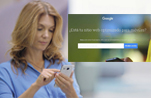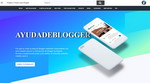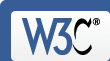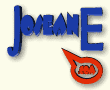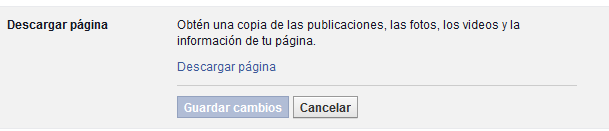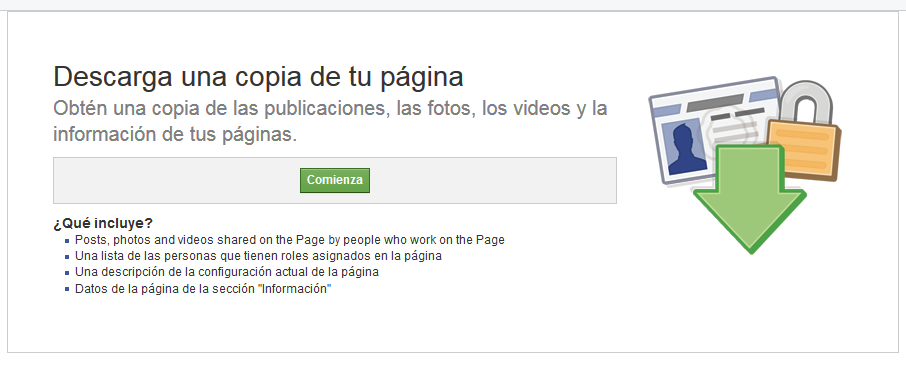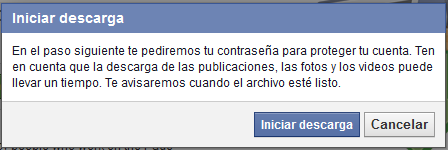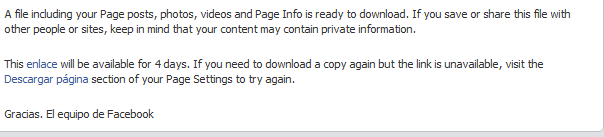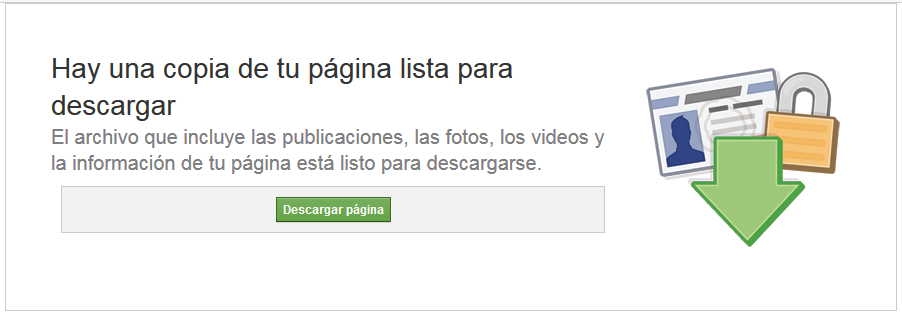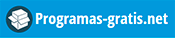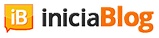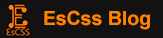Insertar imagen detrás del texto de una entrada del blog
<table width="000" height="000" border="1" bordercolor="#00FF00" background ="url de la imagen" bgcolor="#0000FF"> <tr> <td>escribir aqui un texto </tr></table>
En una nueva entrada, en la pestaña de HTML, lo pegamos. Sustituimos el texto “url de la imagen” por la URL de la imagen que hemos copiado de internet. Nos vamos a la pestaña de REDACTAR y allí iremos escribiendo el texto indicado en lugar del texto por defecto que viene: “escribir aquí un texto”. La imagen de fondo se puede hacer más grande simplemente pinchando y arrastrado sobre los extremos.
Analicemos el código; El código tiene las siguiente variables que podéis utilizar para personalizar el post;
- Widht--->Ancho del post (os recomiendo utilizar 600 px, ya que normalmente es el ancho de los posts)
- height--->Altura del post (personalizar según la altura del post)
- barckground---> Url de la imagen (la imagen que vayáis a utilizar alojada en cualquier servicio de alojamiento de imágenes y el código que nos proporcionan en forma de url en estos servicios", podéis utilizar imageshack para este fin (entre otros)
- bgcolor---> Si queréis utilizar el color como fondo del post lo deberéis indicar aquí en forma de código (ej. #ffffff) y dejar el campo background, o sea omitir el paso anterior que hemos explicado.
- Border y bordecolor---> Es el "borde" del post podéis darle valores de 1 a lo que queráis y el siguiente valor el color de este (deberéis añadir según código de colores, ya sabéis #valor alfanumerico como #ffffff que pertenece al color blanco. Es importante destacar que estas propiedades no son visibles en navegadores como mozilla firefox.
Si utilizáis una imagen pequeña se iría repitiendo de fondo.
Como último consejo a tener en cuenta al usar este recurso es que la legilibidad para el lector sea óptima. Usar esta relación, fondo oscuro, fuente clara; fondo claro, fuente oscura.
Enlaces que puedes necesitar para realizar es truco;
- Donde alojar imagenes- imageshack
- Imagenes pequeñas- everyday icons
- Imagenes grandes- Fondos y postales
- Conseguir código de colores- Color blender